試行錯誤
ここからは手順・デザイン的にも試行錯誤しながら進めます。
効率的ではないですが何とか形にします。
デザインは好みがあると思うので真似しなくても大丈夫です。
必要そうな作業を拾うようにお願いします。
サブツールの差し替え
早速ですが、頭はSphere 3Dから始めるのが良さそうなので差し替えます。
分割数を画像のようにします。
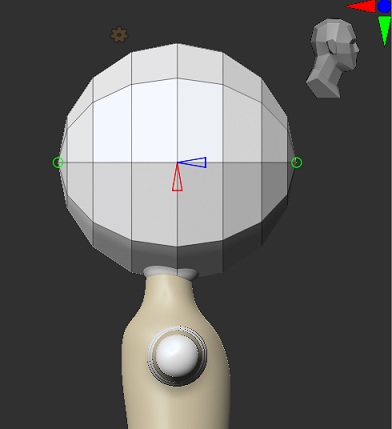
そして真横に90度回転。
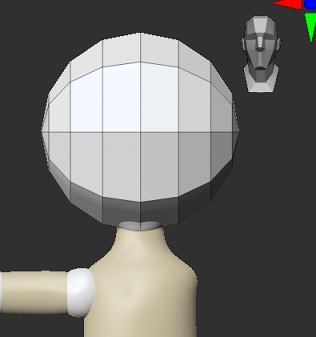
エッジが集中しているポリゴンを削除、顎部分の変形
シンメトリモードであることを確認。
両面表示は適宜オンオフ。
画像のようにポリゴンを削除します。
ZModelerでポリゴン選択が難しい場合は
エッジも「削除」にします。
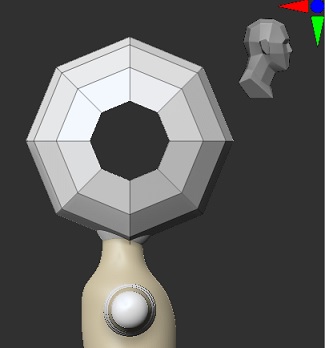
顎部分を画像のように変形します。
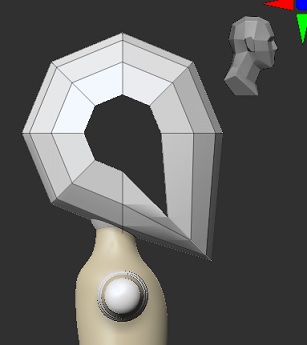
エッジの挿入・削除
エッジを挿入します。
エッジの「挿入」を選択。
画像のようにエッジを挿入します。
真ん中ほどに縦1本、下半分に横6本。
※「Alt」を押しながらエッジを選択すると削除もできます。
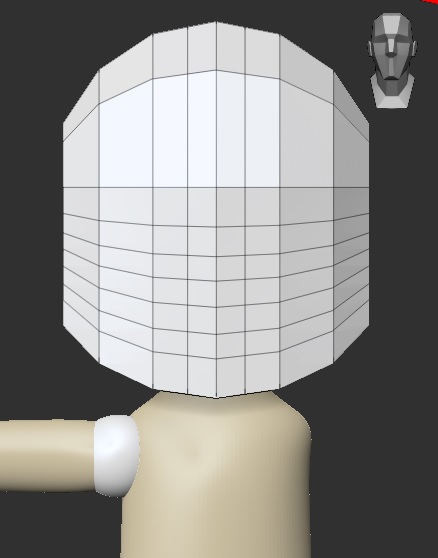
頂点のスプリット
適当な頂点の上で「スペース」。
現れたウィンドウが「POINT ACTIONS」であることを確認したら「スプリット」を選択。
その下の「MODIFIERS」で「クリースしない」を選択します。
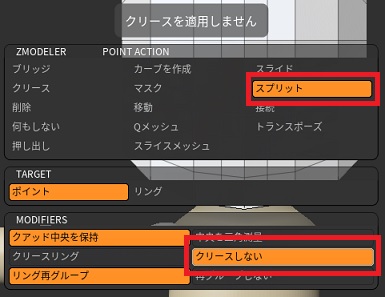
画像のように頂点3か所をスプリットします。
目と口です。
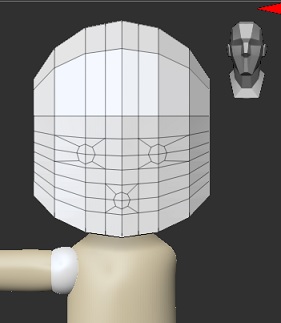
画像のようにポリゴンを削除します。
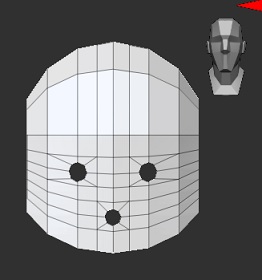
押し出し(エッジループをターゲット)
ポリゴンを削除しましたが、
瞼と唇にもう一回りエッジが欲しくなりました。
エッジの「押し出し」、その下の「TARGET」で「エッジループ」を選択します。
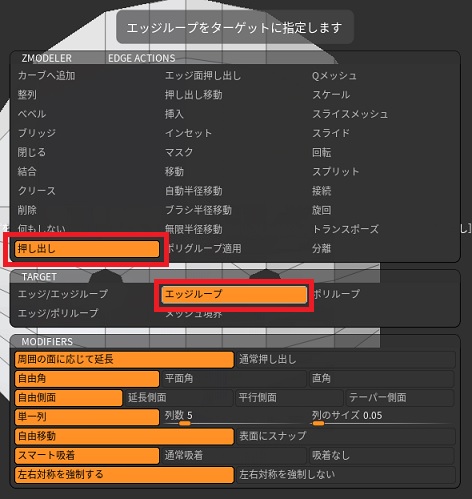
画像の口の部分のようにエッジを選択して中心へドラッグ。
目の部分はその結果です。
※見えづらいので一時的にポリグループの色を表示しています。
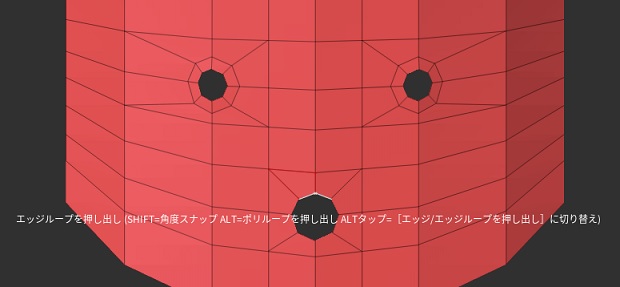
アイの目安の位置調整
この段階で「ダイナミック」を有効にしてみましょう。
ついでにアイの目安も表示。
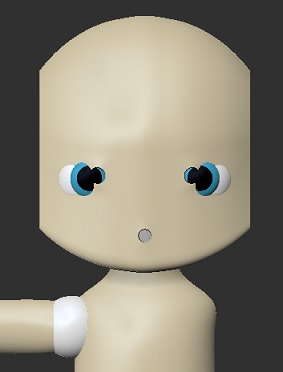
この段階では瞼は雰囲気が分かる程度に造形します。
瞼は後で作成するアイホールの球体を基に調整します。
アイの目安もシンメトリモードであることを確認して
頭全体の造形を行いながら位置調整を行います。
※アイの目安の大きさを変えないように!
大まかに造形
ギズモやMoveブラシだけで形を作ります。
たまに頭の目安を表示してサイズを確認。
徐々にトポロジーに問題があることが判明すると思います。
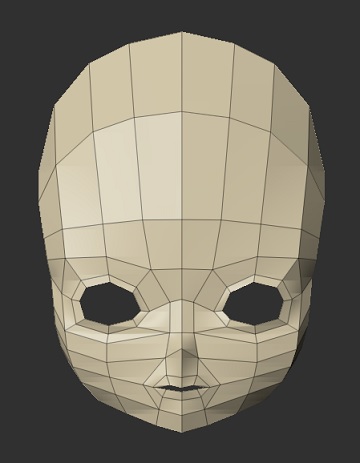
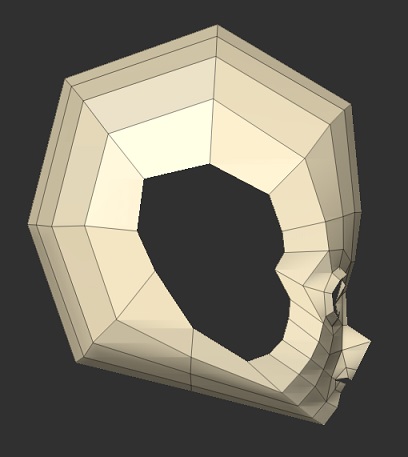
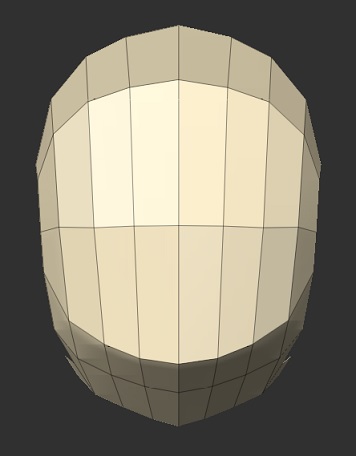
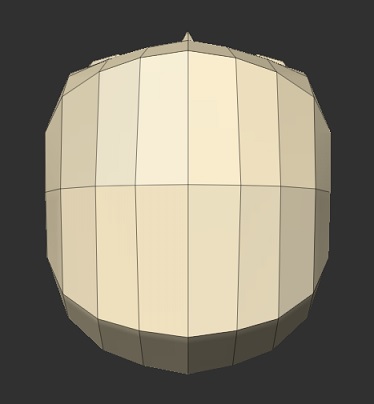
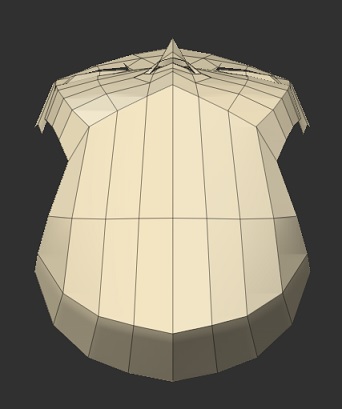
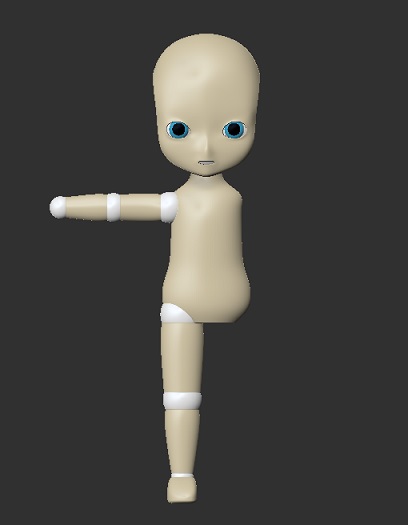
可愛くなくても進めます!

